1.新建git账号并创建仓库
到https://github.com/注册一个账号

然后按照要求创建仓库

创建成功后,可以看到自己的仓库地址,
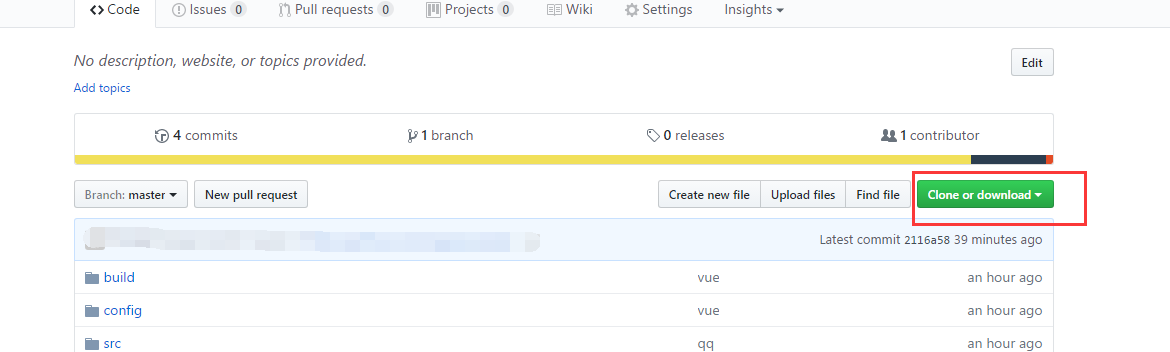
红色框框就是仓库地址
2.本地创建好项目,并打开项目,绑定用户
全局安装好git并在webstrom中打开需上传的项目,在项目的命令行输入安装git命令安装好git。
在命令行输入git init,然后打开项目所在文件,在文件开头会出现一个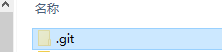 文件,再右键点击它选择“git bash here”输入绑定用户的口令即可(
文件,再右键点击它选择“git bash here”输入绑定用户的口令即可(
$ git config --global user.name "Your Name"
$ git config --global user.email "email@example.com")。
3.创建密钥
由于你的本地Git仓库和GitHub仓库之间的传输是通过SSH加密的,所以,需要一点设置:
第1步:创建SSH Key。在用户主目录下,看看有没有.ssh目录,如果有,再看看这个目录下有没有id_rsa和id_rsa.pub这两个文件,如果已经有了,可直接跳到下一步。如果没有,打开Shell(Windows下打开Git Bash),创建SSH Key:
$ ssh-keygen -t rsa -C "youremail@example.com"
然后按回车直到运行完为止
到对应的目录下用记事本打开复制ssh-key到git里面

4.现在就可以在本地通过git提交、更新或者下载代码
在webStrom中打开项目并在命令行输入有关命令
git add README.md //文件添加到仓库
git add . //不但可以跟单一文件,还可以跟通配符,更可以跟目录。一个点就把当前目录下所有未追踪的文件全部add了
git commit -m "first commit" //把文件提交到仓库




